今天的这个教程是关于SubstancePainter 制作材质之后的vray渲染,课程内容中没有提到相关的转化问题,当然我们要简单的了解下vray渲染器,本教程我会和大家分享一个全过程的Substance Painter 做材质之后,vary渲染的完成过程。
第一步,我们需要在SubstancePainter 里面做好材质,我本次的案例是一把二战德俊的一把枪,98k,如图:

材质制作好之后,我们首先需要导出vary适配的材质材质图,输出选择vray,如图:
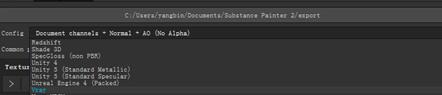
之后在渲染设置里面改成vary,因为vray需要的贴图和默认的不一样,必须要做这一步。
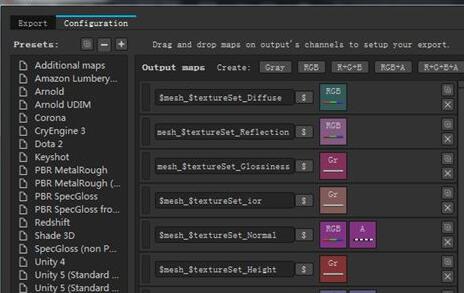
导出vray所需要的:diffuse、reflection、glossing、ior、normal、height这几张贴图。如图:

还有就是我们需要和SubstancePainter里面一样的hdr图,这样可以保证我们的受光和颜色变化比较还原Substance Painter里面的效果。导出hdr图有两个方法,第一个是:

直接右键选择export resource,来导出。
第二个是:去到D:\ProgramFiles\Allegorithmic\Substance Painter2\resources\shelf\allegorithmic\environments\Exterior\.alg_meta 文件夹里面找到我们用的那种图的hdr。
第二步,我们要在max安装vray渲染器,这部分内容在第七阶段,邓老师课程中有提到,我就不在这里赘述啦。我来说一下vray渲染的简单设置。
1, 把渲染器改成vray渲染器,如图:
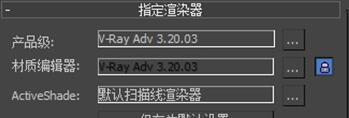
2,渲染器要修改四个位置的一些设置,①图像采样器改为固定和区域。(这个渲染是一种小方块的形式,渲染效果也比较好。)②双向反射分布函数修改为microfacet gtr(GGX)③颜色贴图设置为专家级和仅颜色贴图。(专家级基本可以满足我们需求了)④全局光照启动,也就是我们一直说的GI,打开之后光线的反射和折射都会提升很多。其他的设置暂时保持默认就行,如果你对于精度有要求还可以修改其他设置的精度。


3, vray灯光和摄像机的设置。①我们在灯光选择里面修改成vray。②关于灯光类似的设置,我们用的最多的是两种,一种是平面,一种是穹顶。③设置强度和颜色,越大就越强,颜色可以修改色板来调节。④灯光选项中也有几个点需要注意,主要是投影的开关,还有一个是对于摄像机不可见勾选,这样子就不会渲染出来灯光。
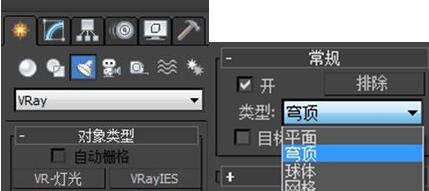
摄像机的设置,我们一般会选择VR-物理摄像机,摄像机射出去的三层网格,物体最好放在中间一层,这样物体会比较清晰,焦距合适。摄像机的设置一般我只改其中一些,比如:胶片规格和焦距,修改摄像机的距离。还有一个是自定义平衡的颜色,最好是白色,这样不会有色差,快门速度也可以让画面变亮,快门越快越曝光。
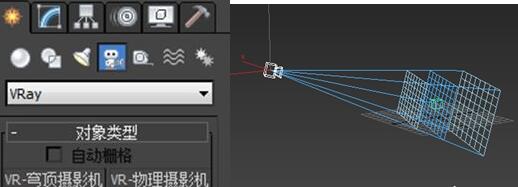
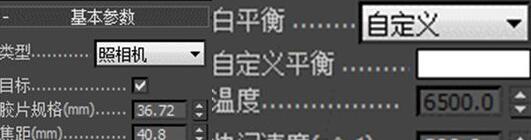
4, Vray的环境球设置,首先是设置一个穹顶灯光。Vray的环境光只有贴在穹顶灯光下才会起作用。
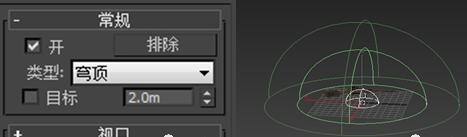
第二步是建立一个环境的材质球,贴上hdr图。在材质球的右下角可以变化材质球属性,改成VRayHDRI这个材质球,在材质球内点击位图后面的……来加载之前保存的hdr图。

之后把设置好的VRayHDRI的材质球拖动给vr灯光穹顶下面纹理菜单下的贴图位置,这就是设置好了环境光。(环境光也可以修改强度和颜色)

5, Vray导出的几张贴图,分别放入对应的通道当中,如图:

贴完之后我们需要增加一个修改步骤,不然贴图效果会不对,分别点击凹凸也就是法线,菲涅尔折射率和反射光泽通道中的图层,进去图层内图之后我们需要点击位图,在位图的左下角位置修改成覆盖。如图:
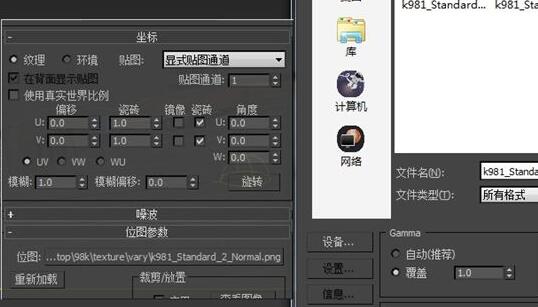
这个操作可以让这三张图恢复成原来的颜色,不然会偏灰偏白,最终效果差距很大。
6, 打灯渲染出图,打灯这次我没有按照三盏灯原则来,只打了一个主光和一个辅光,考虑到还原Substance Painter里面的效果,环境光我适当的提亮了一些。如图:
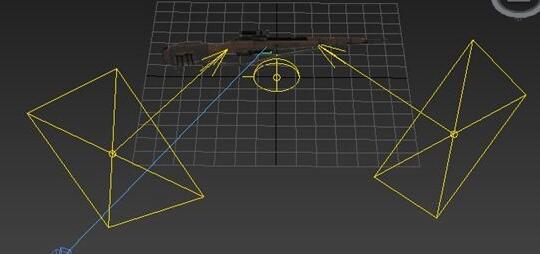
最终效果:

总结:这个是比较初级的一个Substance Painter贴图vray渲染的教程,vray渲染器里面还有很多可以设计的参数,灯光的排布和调节也是一门学问,希望对入门有所帮助,促进你可以更好的继续深入研究。
附加篇:
当然,如果我们已经熟悉了这个流程,接下来小编就给大家推荐一个插件,可以从SP里实时链接到其他主流建模软件(c4d\maya\3Dmax\blender\modo\houdini)及渲染器(arnold\redshift\render man\vray)中还原SP里的效果~
装好了之后SP会出现如下界面:
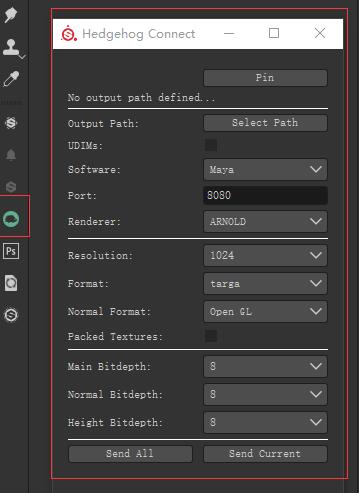
maya中添加到工具架:

强迫症的我自己找了个SP的icon图片~
下面是maya,arnold测试演示~
首先打开maya18,随后打开SP打开sp案例材质球文件,给一个智能材质球。对了,现在SP支持导出模型了,所以可以先把材质球模型导出obj到目标文件夹,这里我在桌面新建了一个test文件夹,然后导入进maya18。打开maya中SP插件,并激活start listening,点了之后没反应其实已经激活,不放心点两下可以看到下面的提示:
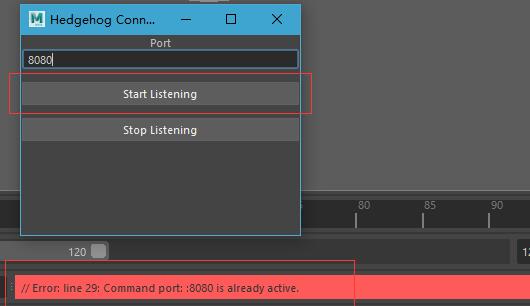
回到sp中点击插件按钮,设置路径桌面建立test文件夹,选择maya,渲染器arnold,贴图分辨率1024,文件格式tga,法线格式Open GL(用的是SP案例材质球文件特意看了下法线格式源文件是DX然后我改成了对应的)。

然后点击send currend,因为我们就这一个texture set 。
![]()
看起来应该成功了呢~
我们切到maya18看一下:
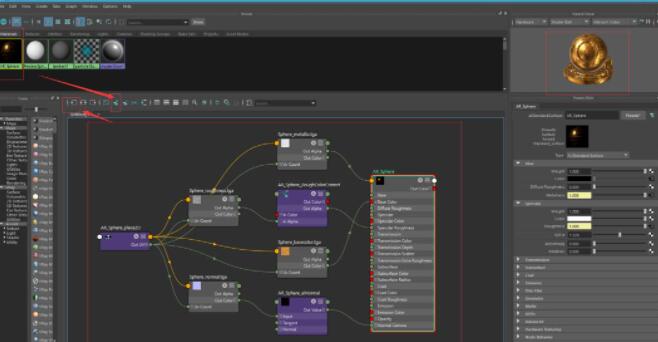
好像没毛病的样子~
但是要还原SP效果还得吧sp里的HDR加进来才行。

然后把这个HDR加入到maya的Domelight中:

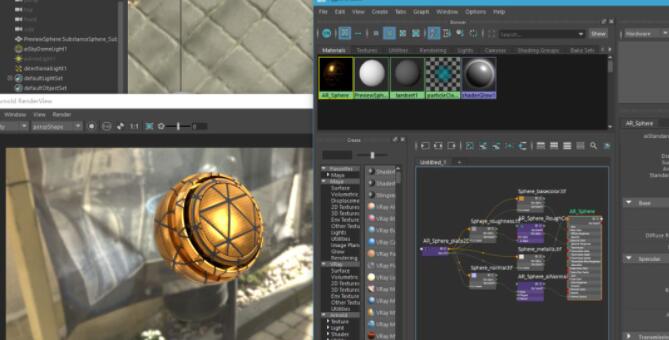
max2017&vray3.5下也是一样的:
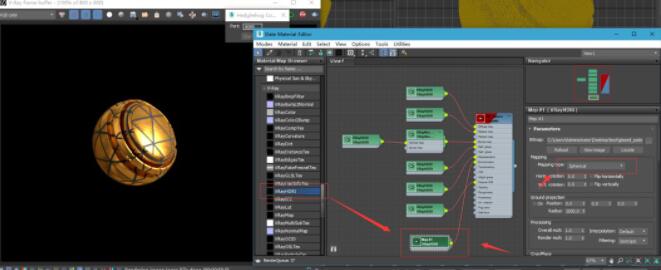
同样自己添加之前的hdr贴图,贴图方式改为spherical,可以再打个面光,自己再微调下参数。
版权声明 | 文章配图仅供学习参考,引用图片版权归属原作所有
如有问题,请及时与我们联系,我们将第一时间做出处理



















